Bloquea las teclas que no necesites en Windows con Simple Disable Key

Cuando nos referimos al teclado, en realidad hablamos de uno de los componentes que tenemos conectados al PC que más usamos. De hecho, junto al ratón, se podría considerar como el periférico de entrada por excelencia de los muchos que podemos usar en los tiempos que corren.
Esto los usamos para introducir los caracteres correspondientes en el ordenador, entre otras muchas cosas, de ahí su importancia. En cierto modo hace de interfaz de conexión entre el propio usuario, y el sistema operativo. Es por ello que es uno de esos periféricos en los que la mayoría de las veces merece la pena invertir un poco más, ya que a la larga lo agradeceremos. Debido especialmente a su extendido uso en todos los ámbitos, en Internet podemos encontrar multitud de aplicaciones y utilidades relacionadas con este elemento.
Algo muy útil que probablemente nos hayamos planteado en más de una ocasión, es la posibilidad de desactivar una tecla en concreto de este componente. Esto se puede deber a que no funcione bien, a que nos confundamos constantemente, o sencillamente que deseamos eliminarla para que no se use más. Pues bien, llegados a este punto, os vamos a hablar de una útil aplicación que nos ayudará en todo ello.
Utilidad que nos presenta Simple Disable Key en Windows
Para empezar os diremos que para aquellas personas que realmente necesiten esta utilidad que os comentamos, no van a encontrar demasiadas propuestas de este tipo. Así que este es un software que se puede convertir en muy interesante. También hay que saber que es un programa que a pesar del tiempo que lleva entre nosotros, unos cuatro años, y que hace un tiempo que no se actualiza, sigue funcionando perfectamente en Windows 10. De ahí que su funcionalidad siga intacta.
Por tanto, para poder sacar el máximo provecho del mismo, es decir, bloquear cualquier tecla del teclado en Windows, no tenemos más que instalarlo en el sistema. Cabe mencionar que no se trata de una solución gratuita, pero tenemos un período de un día para probar su funcionamiento antes de adquirirlo definitivamente. Decir que además de con Windows 10, este software funciona con versiones anteriores del sistema de los de Redmond, incluso con XP. Nada más arrancar la herramienta por primera vez, lo que debemos especificar es el idioma en el que se encuentra el propio periférico, esto para afinar su funcionamiento.
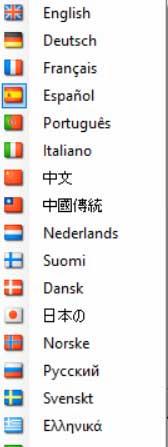
A continuación esto nos dará paso a una intuitiva interfaz de usuario que hace las veces de panel de control de la utilidad. De hecho se podría considerar que sus fabricantes, con la misma, intentan facilitar al máximo el uso de la aplicación como tal y poder sacarle el máximo provecho.
Deshabilitar cualquier tecla en segundos
Este es un software que aún sin ofrecer demasiadas opciones en lo que se refiere a la configuración del programa, cumple el cometido que buscamos sin problema. Para ello en un principio, una vez el programa está en marcha, no tenemos más que elegir la tecla en cuestión que deseamos que deje de funcionar. Esto es algo que logramos a través del campo llamado Tecla; para qué más complicación.
Al pulsar en el botón de Seleccionar que se encuentra junto a este, aparece un extenso listado con todas las teclas que forman parte del teclado que tenemos instalado en el PC.
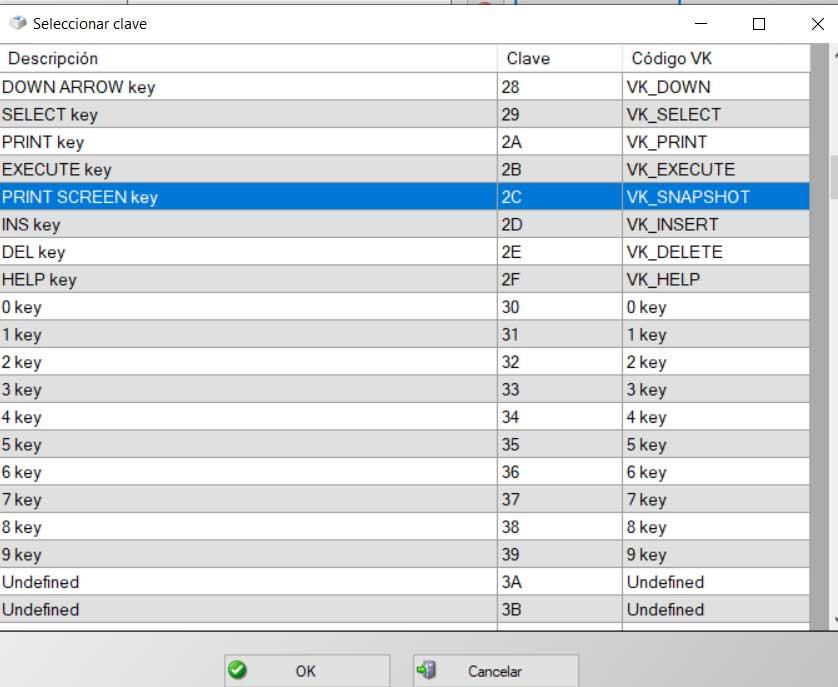
Por tanto no tendremos más que seleccionar el elemento que deseamos bloquear, y listo. Como vemos podremos comprobar de primera mano, el funcionamiento de Simple Disable Key es extremadamente sencillo, incluso para usuarios poco experimentados. Eso sí, cabe mencionar que desde la misma interfaz del programa, esto mismo lo podremos llevar a cabo con cuantos elementos de este tipo nos parezca oportuno. Las selecciones se irán añadiendo en la lista situada en la parte inferior de la ventana.
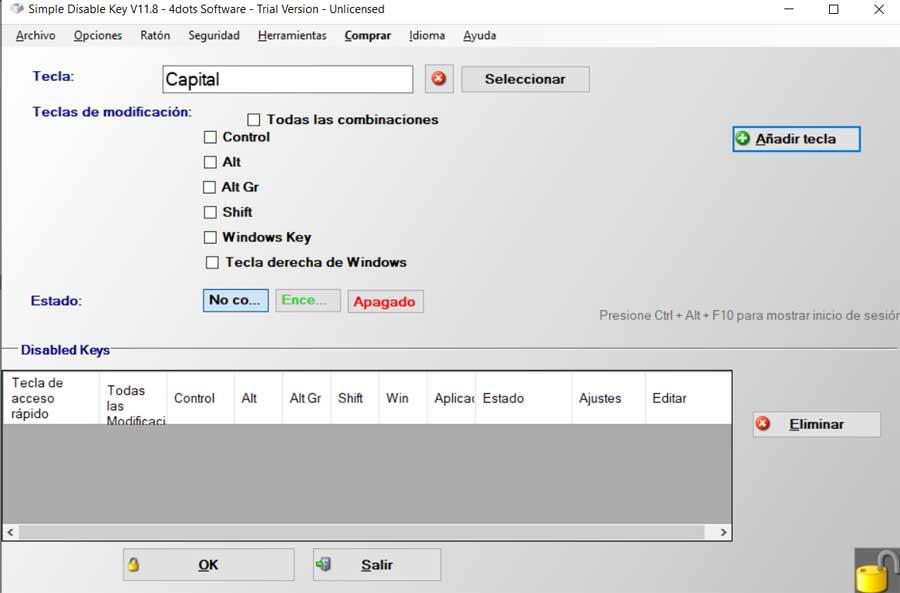
Opciones adicionales de Simple Disable Key
Pero claro, hay que tener en cuenta que por regla general estos elementos de extendido uso, en muchas ocasiones los usamos junto a otras teclas complementarias. Aquí entran en juego otras como Ctrl, Alt, Shift, etc. Es por ello que el propio programa también intenta facilitarnos las cosas en este mismo sentido. Es por ello que al mismo tiempo tenemos la posibilidad, de manera adicional, de bloquear esa tecla que hayamos seleccionado, junto a todas sus combinaciones mencionadas, o de manera individual.
Al mismo tiempo cabe mencionar que, por motivos de seguridad, tenemos la posibilidad de incluir una contraseña de uso para configurar estos bloqueos a los que os hacemos referencia.
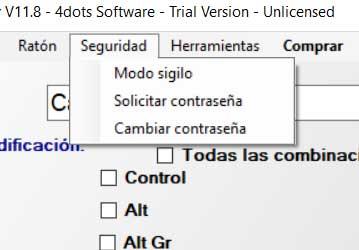
Es evidente que esto nos permitirá evitar que cualquier usuario que se siente frente a este PC, se ponga a bloquear teclas por gusto, lo que puede ser un tanto peligroso. De hecho, de manera adicional, en el menú Opciones del programa, también podemos personalizar las cuentas de usuario de Windows que podrán hacer uso del software como tal.
Alternativas a Simple Disable Key
Como os comentamos anteriormente, en lo que se refiere a este tipo de tareas de bloqueo de teclas, apenas tenemos alternativas a este software del que os hemos hablado. Cierto es que podemos echar mano de alternativas similares que nos permiten remapear ciertas teclas para así, en cierto modo, anularlas o cambiar su comportamiento, pero no es lo mismo. Por ejemplo este es el caso de KeyTweak, una aplicación que podréis descargar desde este enlace.
Algo similar logramos con la propuesta llamada Key mapper, un programa de código abierto que también nos permite reasignar los valores de una tecla en concreto. Para ello, no tendremos más que descargar el programa desde este enlace.
Cómo descargar Simple Disable Key
Ya os comentamos con anterioridad, que en este caso os hablamos de un programa que os será útil a la hora de bloquear determinadas teclas en Windows. Sin embargo, quizá debido a su exclusividad, decir que no se trata de una solución gratuita. Para empezar, en el caso de que los queráis probar de primera mano, lo podréis conseguir desde aquí.
Esto nos dará la posibilidad de probar el programa a lo largo de un día para así hacernos una idea de su funcionamiento y eficacia. Una vez haya pasado ese período de tiempo, nos veremos en la obligación de comprar la licencia para poder seguir utilizándolo. Así, el precio del programa es de 22,60 euros.
Fuente: SoftZone https://ift.tt/2X8pSyb Autor: David Onieva
.png)
